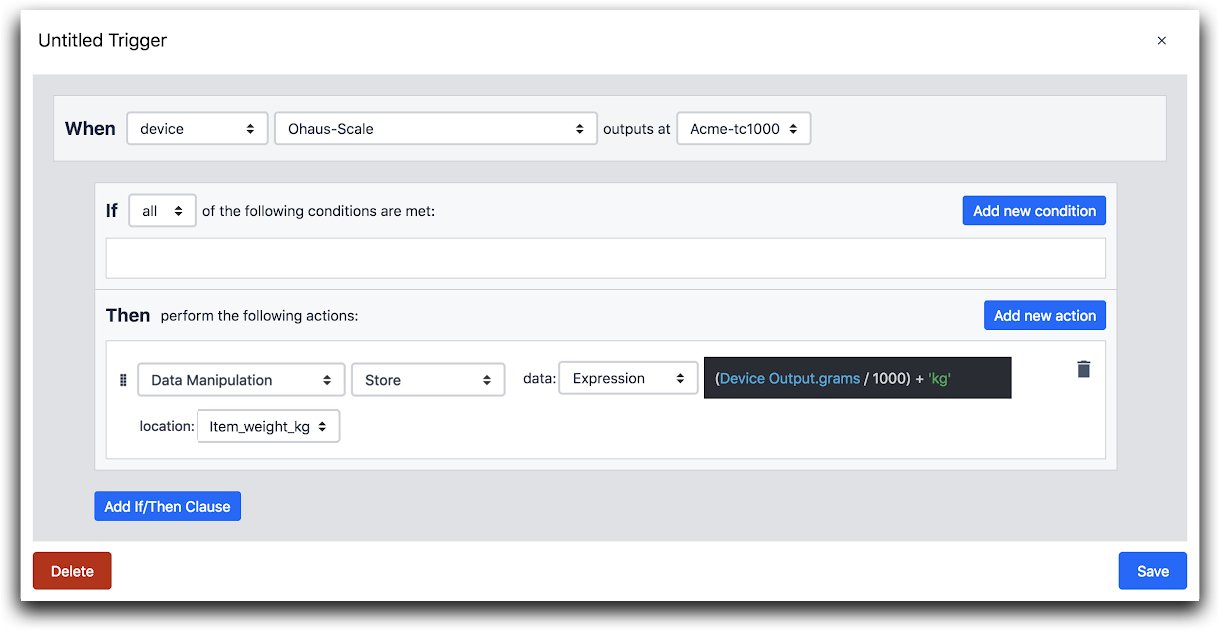Come aggiungere una bilancia Ohaus e memorizzare l'output in una variabile
Ecco come utilizzare una bilancia Ohaus in Tulip.
Ci sono due modi per impostare i trigger basati sulla bilancia Ohaus.
- Per variazione in grammi
- Per variazione in pezzi
Prima di creare un trigger in Tulip, è necessario configurare la bilancia con una di queste impostazioni.
Entrambi iniziano con i seguenti passaggi:
1- Dall'App Editor, selezionare il Passo desiderato all'interno dell'applicazione desiderata.
2- Selezionare l'icona più nel riquadro laterale accanto a Trigger.
3- Dare un nome al trigger facendo clic sul titolo nell'Editor trigger.
4- Impostare l'evento:
- Selezionare "dispositivo" nel menu a discesa
- Selezionare "Ohaus-Scale" nel secondo menu a discesa
- Selezionare "this station" (questa stazione) nel terzo menu a discesa.
Quindi, modificare la dichiarazione "Quando" in base alle impostazioni della bilancia.
Modifica del peso
- Selezionare "Peso" nel quarto menu a tendina

Modifica dei pezzi
- Selezionare "Pezzi" nel quarto menu a tendina

Tutte le impostazioni
5- Condizione - non aggiungere una condizione
6- Impostare un'azione:
- Fare clic sull'icona più a destra della riga Azioni.
- Selezionare "Manipolazione dati" nel menu a tendina
- Selezionare "Memorizza".
- Selezionare "Uscita dispositivo".
- Selezionare il tipo di uscita dati come oz. Questo campo varia a seconda del tipo di uscita dati.
- Selezionare Nuova variabile nel menu a discesa delle variabili e denominare la nuova variabile "Item_Weight".
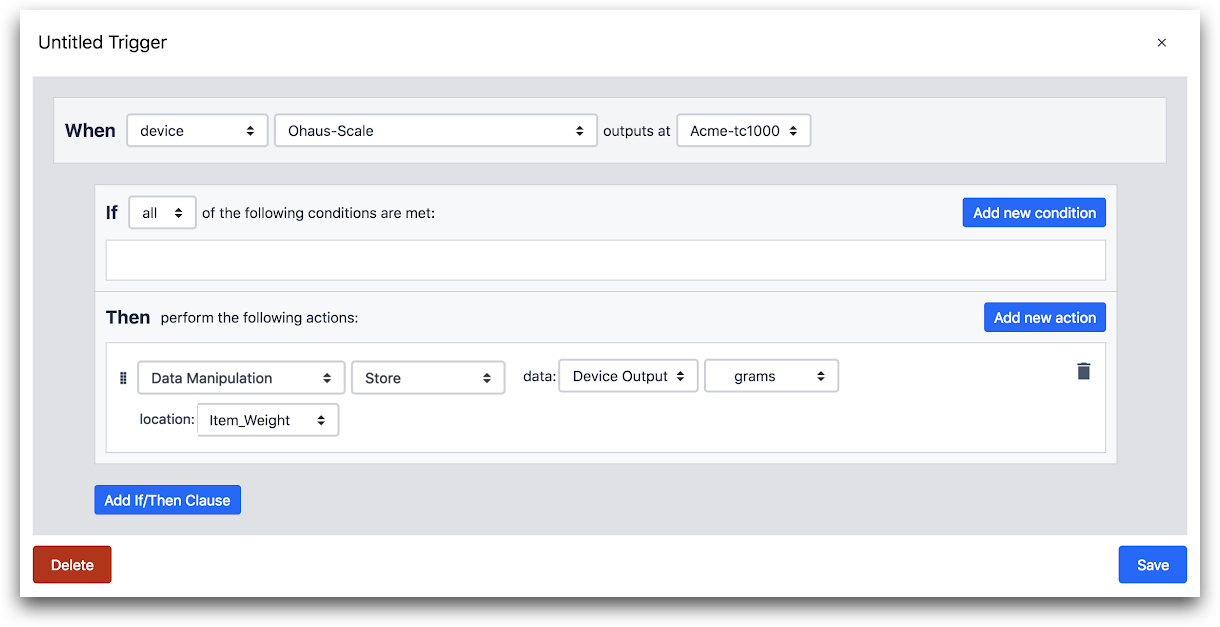
Nell'esempio sopra riportato, il peso misurato dalla bilancia Ohaus verrà salvato nella variabile Item_Weight.
Si può fare un ulteriore passo avanti ed eseguire un calcolo sul peso misurato dalla bilancia, utilizzando la funzionalità Espressione e salvando il valore risultante in una variabile.